基本ビューのショートカットキーの変更、および独自のカスタムビューを作成して、オブジェクトの向きと表示の設定を保存できます。
ユーザー作成のビューは、移動時に自動で拡大または縮小することはありません。
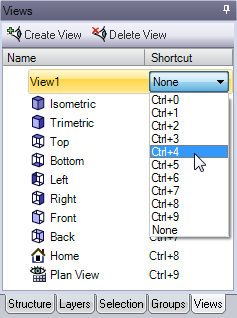
ビューのショートカットキーを変更するには
-
ストラクチャーパネルの [ビュー] タブをクリックします。
-
変更するビューの [ショートカット] ドロップダウンリストでショートカットキーの組合せを選択します。
カスタムビューを追加するには
-
デザインウィンドウのビューの位置を決定し、保存します。
-
ストラクチャーパネルの [ビュー] タブをクリックします。
- パネル上部の [ビュー作成] をクリックします。
-
次のオプションから選択します。
-
名前: ビューの一意な名前を入力します。 ストラクチャーツリーに名前が表示されます。>
-
ショートカット: ドロップダウンリストでキーの組合せを選択します。
-
向き: ビューで現在の向きを保存したい場合は選択します。
-
オブジェクトの表示: 現在のビューのオブジェクトの表示をビューに保存する場合に選択します。 ビューの作成時に非表示にしたオブジェクトは、ビューを適用すると非表示になります。 表示は全てのタイプのジオメトリ、プレーン、カーブに適用されます。
-
新しいオブジェクトの表示の振舞い: ビューを作成した後に作成するオブジェクトに適用する表示の振舞いを選択します。
-
変更なし: ビューを適用すると、新しいオブジェクトの表示が保持されます。
-
表示: ビューを適用すると、新しいオブジェクトが表示されます。
-
非表示: ビューを適用すると、新しいオブジェクトが非表示になります。
-
-
-
[OK] をクリックします。
作成したカスタムビューが [ビュー] ツールメニューに追加されます。
カスタムビューを適用するには
次の方法で現在のビューをカスタムビューに変更できます。
- [ストラクチャービュー] パネルの [ビュー] タブを選択し、ビューを右クリックしてコンテキストメニューから [ビューを適用] を選択します。
- ショートカットキーを使用します (割り当てられている場合)。
- [向き] リボングループにある [ビュー] ツールメニュー
 からビューを選択します。
からビューを選択します。
-
デザインウィンドウのビューの位置を決定し、保存します。
-
ストラクチャーパネルの [ビュー] タブをクリックします。
-
置換するカスタムビューを右クリックし、コンテキストメニューから [置換] を選択します。
カスタムビューが現在のビューに置換されます。
- ストラクチャーパネルの [ビュー] タブをクリックします。
-
名前を変更するカスタムビューを右クリックし、コンテキストメニューから [名前変更] を選択します。
-
ビューの新しい名前を入力します。
- ストラクチャーパネルの [ビュー] タブをクリックします。
-
編集するカスタムビューを右クリックし、コンテキストメニューから [プロパティ] を選択します。
-
ビューのプロパティを編集します。
-
ストラクチャーパネルの [ビュー] タブをクリックします。
-
削除するビューを選択します。
-
パネル上部の [ビューの削除] をクリックします。
基本ビューを削除することはできません。







 全て展開
全て展開 すべて折りたたむ
すべて折りたたむ